Без «гальм»: як прискорити роботу ноутбука
- зміст
- Чому падає продуктивність?
- Поради щодо оптимізації
- 1. Видаліть непотрібні і невикористовувані програми
- 2. Видаліть куки і тимчасові файли інтернету
- 3. Виконайте дефрагментацію диска
- 4. Вимкніть фонові служби
- 5. Налаштуйте плани електроживлення
- 6. Використовуйте програми для оптимізації системи
- Радикальне прискорення: заміна комплектуючих
- 1.Заміна жорсткого диска і збільшення обсягу оперативної пам'яті
- 2. Збільшення обсягу ОЗУ
- 3. Установка системи охолодження
- підсумки
Навіть найдорожчі ноутбуки через деякий час починають «гальмувати», засмучуючи своїх власників зниженням рівня продуктивності. Як правило, продуктивність знижується поступово, і багато користувачів роблять поспішні висновки про те, що просто прийшов час змінити ноутбук на модель новіше. Однак, насправді, існують і менш кардинальні методи, за допомогою яких можна прискорити роботу ноутбука, і в цій статті ми розглянемо кожен з них детальніше.
зміст
- Чому падає продуктивність?
- Поради щодо оптимізації
- Радикальне прискорення: заміна комплектуючих
- підсумки
Чому падає продуктивність?
Чому ж падає продуктивність ноутбука? Насправді, головна причина полягає в самих користувачів, які просто-напросто не знають, як зробити повноцінну оптимізацію і налаштування операційної системи, а також забувають стежити за ноутбуком, допускаючи його забруднення, перегрів і, як наслідок, значне зниження продуктивності.
Поради щодо оптимізації
Якщо ви помітили падіння продуктивності свого ноутбука, рекомендуємо вам виконати кілька простих дій:
1. Видаліть непотрібні і невикористовувані програми
Однією з найбільш часто зустрічаються причин повільної роботи ноутбуків є непотрібні і невикористовувані програми, які запускаються автоматично при кожному вході в операційну систему: вони не тільки значно збільшують час завантаження ноутбука, але і негативно впливають на його продуктивність під час роботи. Серед цих додатків можуть бути програми принтерів і сканерів, програми для скачування будь-яких файлів, хмарні сховища, якими ви не користуєтеся, а також безліч інших додатків незрозумілого походження, які могли бути встановлені на ноутбук випадково під час установки будь-яких інших, дійсно необхідних для роботи програм.
Ретельно вивчіть список встановлених на вашому ноутбуці програм і видаліть непотрібні. Це перший крок, який дозволить вам добитися кращої швидкодії операційної системи ноутбука.
2. Видаліть куки і тимчасові файли інтернету
Значно прискорити роботу інтернет-браузера і ноутбука в цілому дозволить очищення тимчасових файлів інтернету і так званих «куки». Файли cookie створюються сайтами для зберігання інформації. Вони роблять роботу в інтернеті простіше і зручніше. Завдяки файлів cookie веб-сайти можуть зберігати налаштування, пропонувати найбільш підходящу інформацію і запам'ятовувати, що ви увійшли в акаунт, однак при накопиченні великої кількості таких файлів браузер може почати «пригальмовувати».
Щоб очистити куки в браузері Chrome, виконайте наступні дії:
- - Натисніть на значок «Ще» в правому верхньому кутку екрану.
- - Перейдіть в «Налаштування».
- - У нижній частині сторінки виберіть «Показати додаткові налаштування».
- - В розділі «Особисті дані» натисніть кнопку «Налаштування контенту».
- - Виберіть «Файли cookie».
- - Перейдіть в розділ «Усі файли cookie та дані із сайтів» і натисніть «Видалити все».
- - Підтвердіть дію.
Враховуйте, що, якщо ви очистите файли cookie, то автоматично вийдете з акаунтів на всіх веб-сайтах. Також ваші настройки будуть скинуті.
3. Виконайте дефрагментацію диска
При додаванні великої кількості файлів на жорсткий диск ноутбука інформація записується не послідовно, а фрагментами на різних ділянках поверхні диска. У цьому випадку з'являється фрагментація, і під час запиту даних ноутбук довше обробляє їх, оскільки йому потрібен час, щоб зібрати всі «шматочки» разом. Щоб скоротити час цієї обробки, необхідно виконати дефрагментацію диска. Для цього:
- - У вікні «Виконати» (Win + R) введіть «дефрагментація» і запустіть утиліту.
- - У вікні «Оптимізація дисків» натисніть «Аналізувати». Якщо фрагментировано більше 5 - 7%, натисніть «Оптимізувати». Повторіть дії для всіх дисків.
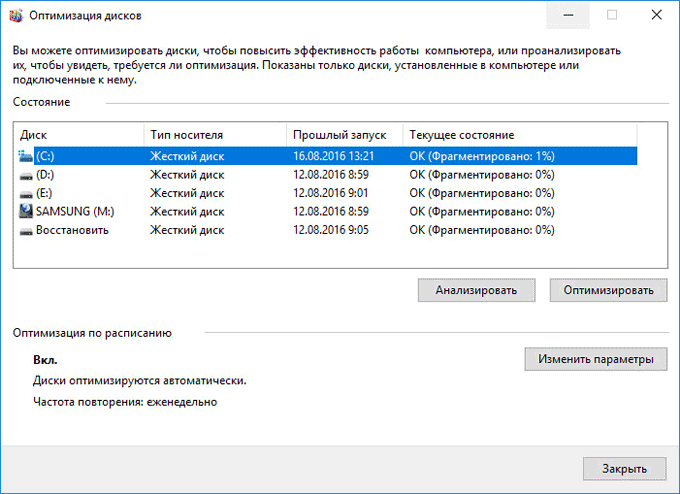
4. Вимкніть фонові служби
Як і додатки, що запускаються в режимі автозавантаження, деякі служби також можуть завантажувати ноутбук, що призводить до уповільнення його роботи. Відключення фонових служб дозволить збільшити продуктивність системи. Для того, щоб зробити це:
- - зайдіть в «Панель управління»;
- - перейдіть в розділ «Адміністрування»;
- - виберіть пункт «Служби»;
- - зніміть галочки з фонових служб, які ви хочете відключити і збережіть зміни;
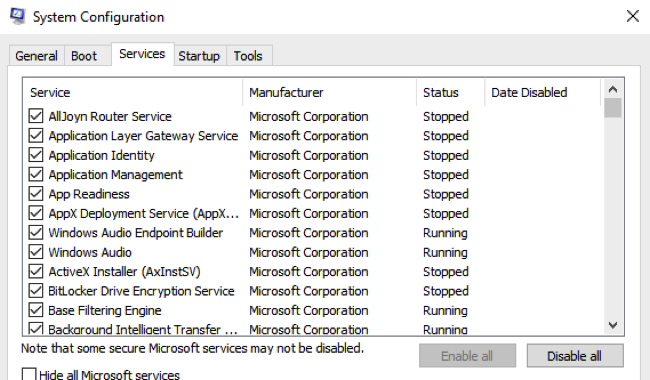
- - перезавантажте комп'ютер.
Найбільш поширені служби, що заважають нормальній роботі:
- Факс;
- Служба загального доступу до портів Net.Tcp;
- Робочі папки;
- Служба маршрутизатора AllJoyn;
- Посвідчення додатки;
- Служба шифрування дисків BitLocker;
- Служба ліцензій клієнта;
- Ізоляція ключів CNG;
- Браузер комп'ютерів;
- Dmwappushservice;
- Служба географічного положення;
- Служба обміну даними (Hyper-V);
- Служба завершення роботи в якості гостя (Hyper-V);
- Служба пульсу (Hyper-V);
- Служба сеансів віртуальних машин Hyper-V;
- Служба синхронізації часу Hyper-V;
- Служба обміну даними (Hyper-V);
- Служба віртуалізації віддалених робочих столів Hyper-V;
- Служба спостереження за датчиками;
- Служба даних датчиків;
- Служба датчиків;
- Функціональні можливості для підключених користувачів і телеметрія;
- Мережева служба Xbox Live;
- Біометрична служба Windows;
- Диспетчер друку (якщо у вас вдома не використовується принтер);
- Віддалений реєстр.
Увага! Якщо ви не впевнені, за який процес відповідає служба, не виймайте її.
5. Налаштуйте плани електроживлення
За замовчуванням в Windows 10 і більшості інших операційних систем встановлено «Збалансований режим електроживлення», який знижує швидкість процесора, якщо пристрій простоює або не вимагає використання максимальних показників продуктивності. Для прискорення роботи переведіть ноутбук в режим електроживлення «Висока продуктивність». Для цього:
- - зайдіть в меню «Пуск»;
- - перейдіть в розділ «Параметри»> Система> Харчування і сплячий режим> Додаткові параметри електроживлення;
- - у вікні «Електроживлення» перемістіть перемикач на пункт «Висока продуктивність».
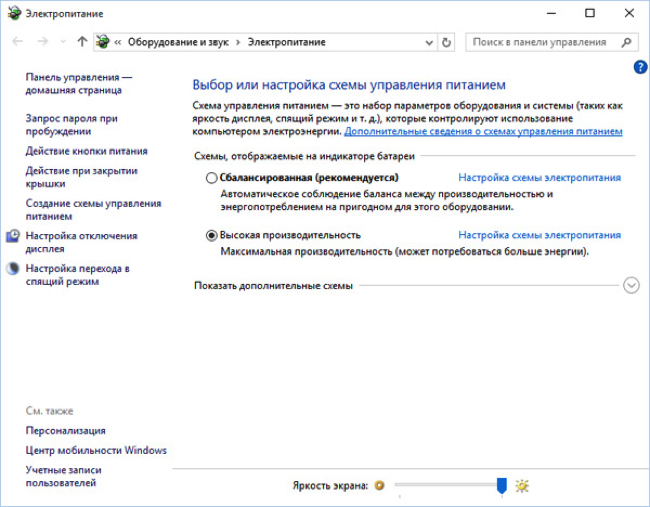 6. Використовуйте програми для оптимізації системи
6. Використовуйте програми для оптимізації системи
Сьогодні в мережі можна зустріти безліч програм, що дозволяють оптимізувати роботу операційної системи, однак багато хто з них, навпаки, встановлюють на ваш комп'ютер різні рекламні модулі і т.д.
Ми вибрали три додатки, які дійсно здатні очистити ваш диск від сміття, виконати його дефрагментацію, задати оптимальні настройки Windows і налаштувати ваш ноутбук належним чином.
Glary Utilities 5
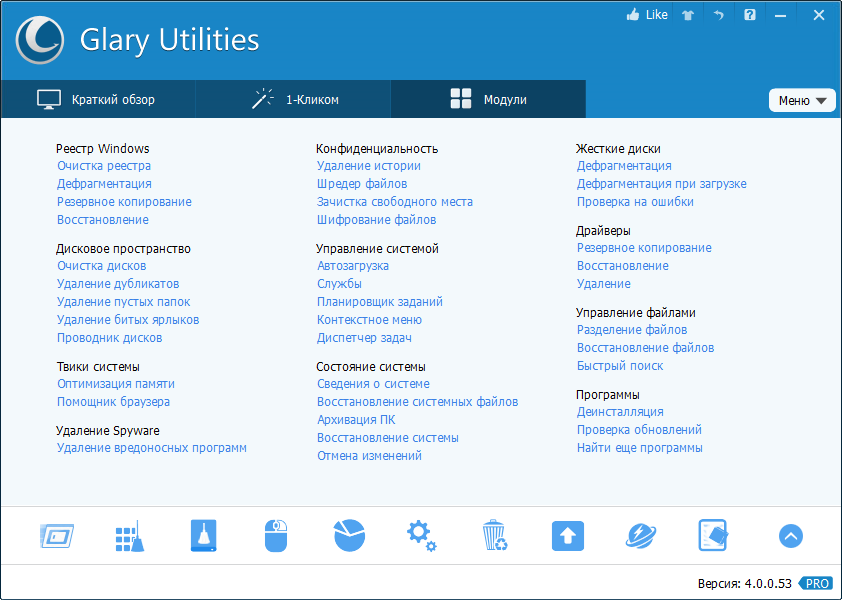 Ця програма - справжній супер-комбайн з очищення та оптимізації комп'ютера. Glary Utilities 5 дозволяє не тільки очистити диск від тимчасових файлів, але і очистити і оптимізувати системний реєстр, оптимізувати пам'ять, зробити резервну копію даних, очистити історію відвідувань веб-сайтів, дефрагментувати диск, отримати відомості про систему і багато іншого.
Ця програма - справжній супер-комбайн з очищення та оптимізації комп'ютера. Glary Utilities 5 дозволяє не тільки очистити диск від тимчасових файлів, але і очистити і оптимізувати системний реєстр, оптимізувати пам'ять, зробити резервну копію даних, очистити історію відвідувань веб-сайтів, дефрагментувати диск, отримати відомості про систему і багато іншого.
Додаток безкоштовне, часто оновлюється, містить все необхідне, і переведено на російську мову.
завантажити додаток Glary Utilities 5
Wise Disk Cleaner
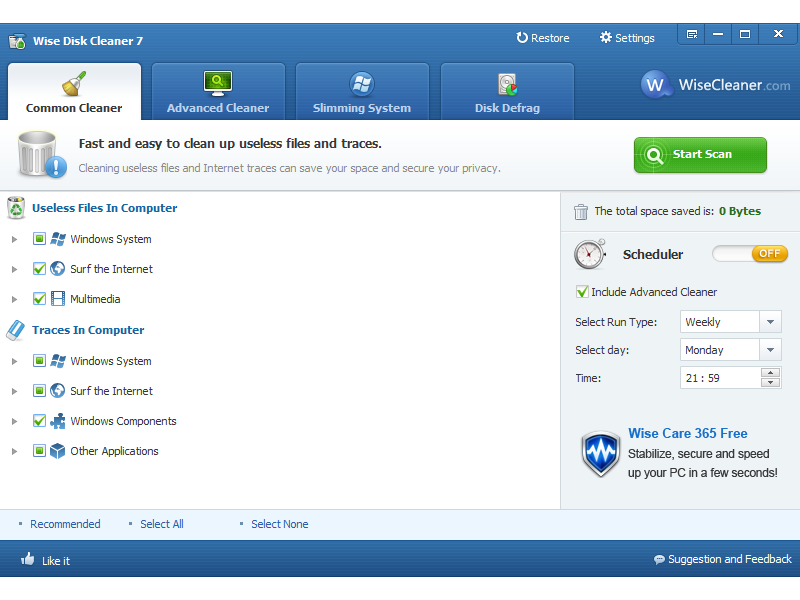 Ця програма є одним з найшвидших за очищення жорсткого диска від різних і непотрібних файлів: кеша, історії відвідин, тимчасових файлів і т.д. Причому, воно нічого не робить без вашого відома - спочатку відбувається процес сканування системи, потім вам повідомляється інформація: за рахунок видалення чого, скільки місця можна отримати, і потім відбувається видалення непотрібного з вінчестера.
Ця програма є одним з найшвидших за очищення жорсткого диска від різних і непотрібних файлів: кеша, історії відвідин, тимчасових файлів і т.д. Причому, воно нічого не робить без вашого відома - спочатку відбувається процес сканування системи, потім вам повідомляється інформація: за рахунок видалення чого, скільки місця можна отримати, і потім відбувається видалення непотрібного з вінчестера.
завантажити додаток Wise Disk Cleaner
CCleaner
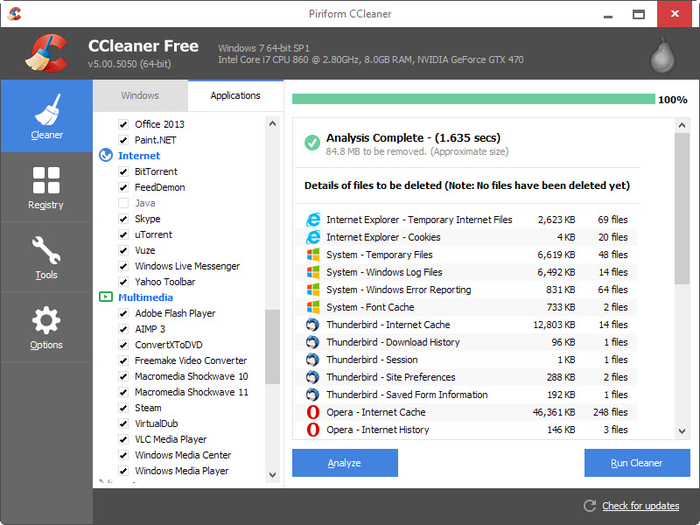 CCleaner - це одне з найпопулярніших додатків для очищення, причому не тільки в Україні, а й за кордоном. Головною перевагою програми є його компактність і висока ступінь очищення Windows. Функціональність у даної програми не така багата як у Glary Utilites, зате в плані видалення «сміття» вона може скласти йому гідну конкуренцію.
CCleaner - це одне з найпопулярніших додатків для очищення, причому не тільки в Україні, а й за кордоном. Головною перевагою програми є його компактність і висока ступінь очищення Windows. Функціональність у даної програми не така багата як у Glary Utilites, зате в плані видалення «сміття» вона може скласти йому гідну конкуренцію.
завантажити додаток CCleaner
Радикальне прискорення: заміна комплектуючих
Якщо перераховані вище методи не допомогли прискорити роботу вашого ноутбука, значить він справді застарів, проте перед тим, як купувати нову модель, можна спробувати прискорити роботу ноутбука, замінивши деякі його комплектуючі.
1.Заміна жорсткого диска і збільшення обсягу оперативної пам'яті
Найбільш радикальним і високоефективним способом, який дозволяє зменшити час завантаження операційної системи до 5 секунд, а також прискорити завантаження програм, є придбання та встановлення SSD-накопичувача.
 Установка швидкого накопичувача дозволяє дати ноутбуку «друге дихання» і значно прискорити його роботу. Після установки SSD-накопичувача офісні додатки почнуть запускатися блискавично, а копіювання великої кількості файлів буде займати лічені секунди.
Установка швидкого накопичувача дозволяє дати ноутбуку «друге дихання» і значно прискорити його роботу. Після установки SSD-накопичувача офісні додатки почнуть запускатися блискавично, а копіювання великої кількості файлів буде займати лічені секунди.
Варто відзначити, що установка SSD-накопичувача коштує чималих грошей, тому перед тим, як це робити, варто все зважити.
2. Збільшення обсягу ОЗУ
 Значно прискорити роботу ноутбука можна, збільшивши його оперативну пам'ять. Перед тим, як це зробити, уточніть, який тип ОЗУ використовується в ноутбуці і підтримується збільшення оперативної пам'яті.
Значно прискорити роботу ноутбука можна, збільшивши його оперативну пам'ять. Перед тим, як це зробити, уточніть, який тип ОЗУ використовується в ноутбуці і підтримується збільшення оперативної пам'яті.
Для того, щоб зрозуміти, чи потрібне вам збільшення обсягу ОЗУ, запустіть свій робочий набір програм, з яким працюєте кожен день. У більшості це буде браузер, скайп, фотошоп. Відкрийте ті сайти, які ви зазвичай тримаєте у вкладках, включіть музику або кліпи, якщо звикли слухати їх в тлі. Тепер запустіть диспетчер задач і подивіться, скільки вільної пам'яті залишилося. Таким чином ви зможете отримати приблизне значення оперативної пам'яті, якої не вистачає для нормальної роботи вашого ноутбука.
3. Установка системи охолодження
Швидкість роботи ноутбука безпосередньо залежить від того, наскільки добре в ньому працює система охолодження, а також її головна частина - вентилятор. Завдання системи охолодження - виводити тепло назовні, тим самим забезпечуючи безперебійне функціонування деталей.
Якщо ви помітили, що ваш ноутбук почав перегріватися, значить настав час його почистити. Як це зробити, ми розповідали вам в цієї статті.
Якщо ж очищення не допомогла, рекомендуємо вам придбати спеціальну охолоджуючу підставку, яка зможе значно знизити температуру ноутбука, тим самим продовживши термін його експлуатації.

підсумки
Тепер ви знаєте, якими методами можна прискорити роботу ноутбука. Якщо ви помітили падіння продуктивності, в першу чергу видаліть непотрібні і невикористовувані програми, куки і тимчасові файли інтернету, виконайте дефрагментацію диска, відключіть фонові служби, а також налаштуйте плани електроживлення. Якщо це не допомогло, використовуйте спеціальні програми для оптимізації системи, найбільш популярними серед яких є Glary Utilities 5, Wise Disk Cleaner і CCleaner.
У разі, якщо вищеописані методи не принесли очікуваних результатів, замініть жорсткий диск на SSD-накопичувач і збільште обсяг оперативної пам'яті ноутбука, а щоб запобігти його перегрів - придбайте спеціальну охолоджуючу підставку.
Сподіваємося, ці поради допоможуть вам збільшити продуктивність свого ноутбука і продовжити термін його експлуатації. Якщо у вас залишилися які-небудь питання, задавайте їх у коментарях.
Чому ж падає продуктивність ноутбука?